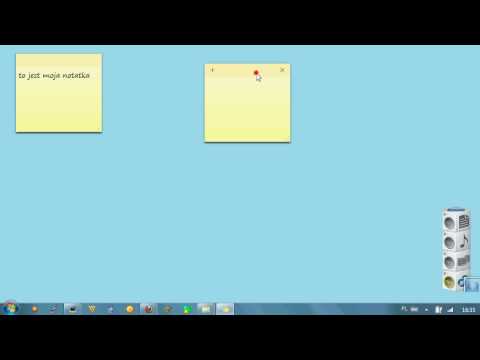विंडोज़ आपको एक प्रदान करता है रंग अंशांकन विज़ार्ड प्रदर्शित करें, जो आपको अपने कंप्यूटर चमक, गामा, कंट्रास्ट और रंग सेटिंग्स को आसानी से सेट करने में मदद करता है। इस विज़ार्ड का उपयोग करके, आप अपने प्रदर्शन पर रंग सुधार सकते हैं और यह सुनिश्चित कर सकते हैं कि रंग 10/8/7 में सटीक रूप से दिखाई दें।
रंग अंशांकन विज़ार्ड प्रदर्शित करें

डिस्प्ले कलर कैलिब्रेशन विज़ार्ड तक पहुंचने के लिए, टाइप करें DCCW प्रारंभ में खोजें और एंटर दबाएं।
यह डिस्प्ले कलर अंशांकन विंडो खुल जाएगा।
अब आपको विज़ार्ड का पालन करना होगा और अपने कंप्यूटर के लिए सर्वोत्तम सेटिंग्स प्राप्त करने के लिए 'अगला' पर क्लिक करना होगा।
विज़ार्ड आपको रंग, गामा, चमक, कंट्रास्ट, कलर बैलेंस सेट करने और अपनी स्क्रीन पर टेक्स्ट को पढ़ने में आसान बनाने के लिए मार्गदर्शन करेगा।
अगर आपने अभी तक ऐसा नहीं किया है तो इसका इस्तेमाल करें - और अगर हमें कोई फर्क पड़ता है तो हमें बताएं।
टिप: यदि मॉनिटर्स दोहरी मॉनिटर सेटअप में अलग-अलग रंग दिखा रहे हैं तो यह पोस्ट देखें।
संबंधित पोस्ट:
- विंडोज लाइव राइटर कीबोर्ड शॉर्टकट की पूरी सूची
- विजुअल बेसिक उपयोगकर्ताओं के लिए मुफ्त विंडोज मेट्रो स्टाइल टेम्पलेट
- एचटीएमएल रंग हेक्स, आरजीडी, आदि, कोड की पहचान करने के लिए कलर पिकर मुफ्त सॉफ्टवेयर और ऑनलाइन टूल्स
- विंडोज 10 में स्क्रीन रेज़ोल्यूशन और डिस्प्ले सेटिंग्स कैसे बदलें
- माइक्रोसॉफ्ट सर्फेस टच एंड पेन सेटिंग्स को कैलिब्रेट या एडजस्ट कैसे करें